Page 1
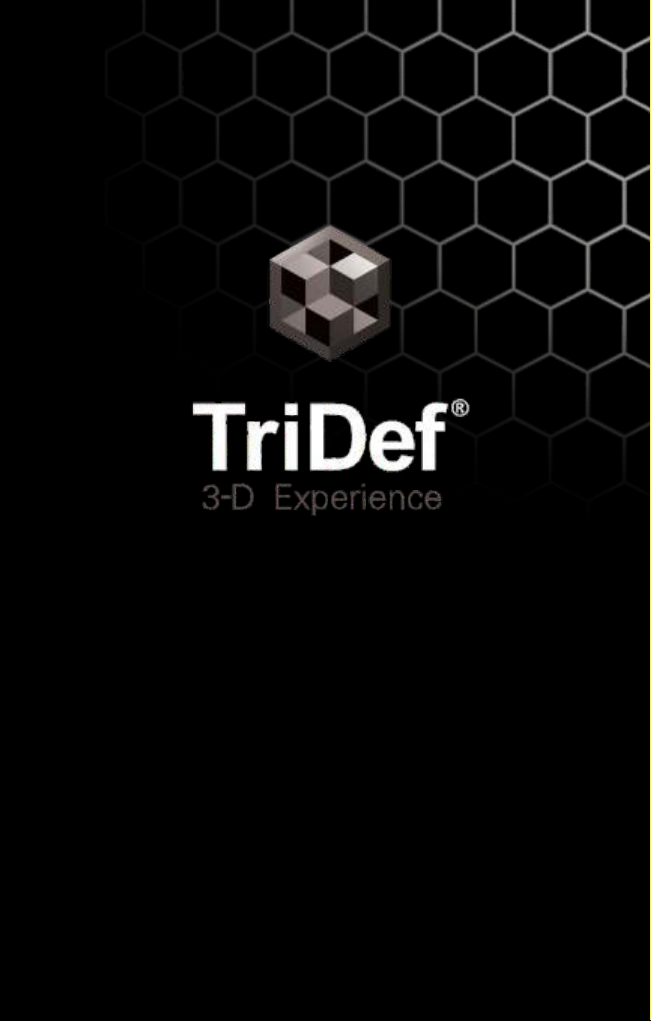
Page 2

TriDef 3-D Experience jest kompatybilny
z monitorami Hyundai 3-D.
Page 3
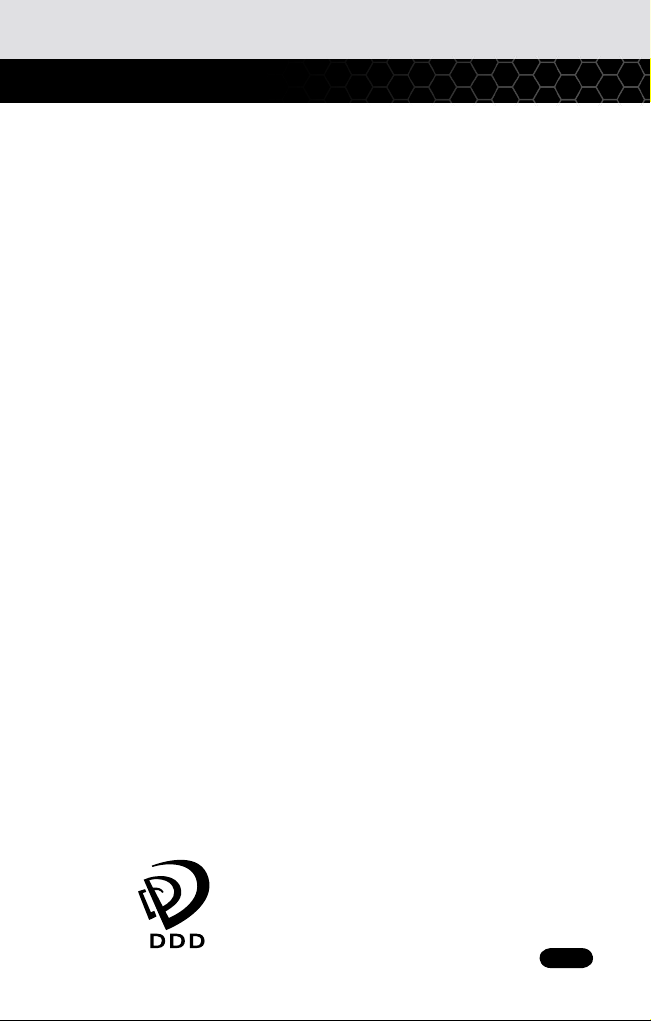
TriDef
Spis treści
Wprowadzenie........................................................
Instalacja................................................................
Aktywacja .............................................................. 4
Możliwości TriDef 3-D
........................................... 5
Platforma TriDef ................................................... 6
TriDef Media Player..............................................
Pomoc ................................................................... 10
FAQ........................................................................ 11
Wymagania sprzętowe........................................ 12
2
3
8
DYNAMIC DIGITAL DEPTH
1
Page 4
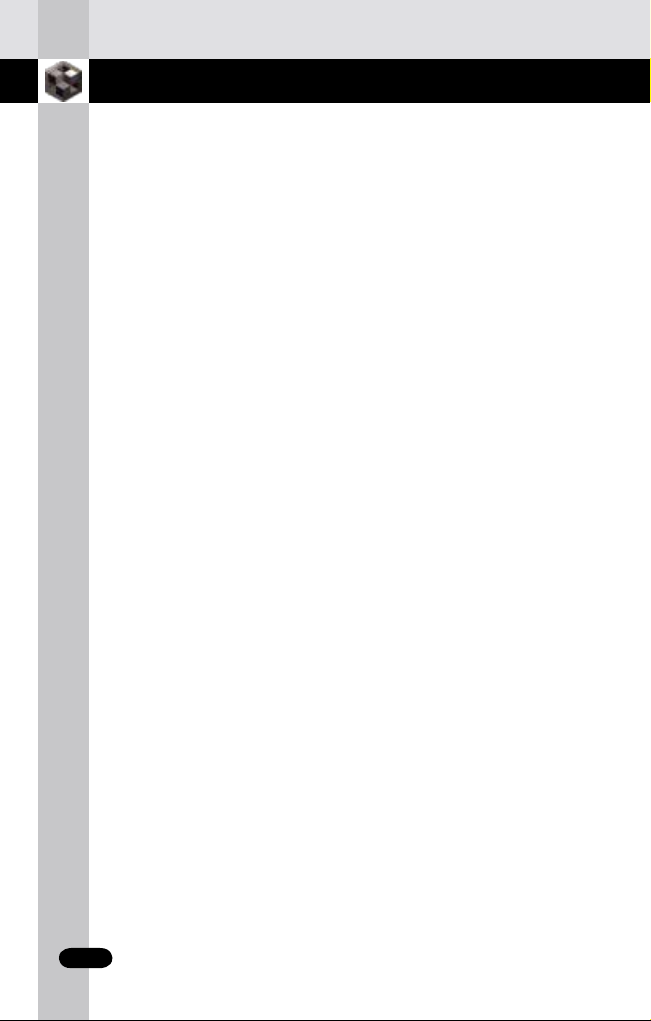
TriDef
Wprowadzenie
Witamy w świecie TriDef 3-D!
To wszechstronny pakiet oprogramowania
umożliwiający wykorzystanie w pełni potencjału
Twojego wyświetlacza 3-D Hyundai podlączonego
do kompatybilnego PC-ta.
TriDef 3-D umożliwia dostęp do gier w formacie 3-D,
takich jak Need For Speed Pro Street, Tiger Woods Golf,
Battlefield 2142 i wielu innych w przestrzennym formacie 3-D!
Po zainstalowaniu, uruchom platformę TriDef, aby zobaczyć
w które z gier możesz użyć w trybie 3-D. Ściągnij sterowniki
do nowych gier ze strony: http://www.ddd.com
†
Zobacz na stronie 12. w dziale „Wymagania sprzętowe"
††
Wszystkie znaki handlowe są zastrzeżone.
2
1
Page 5
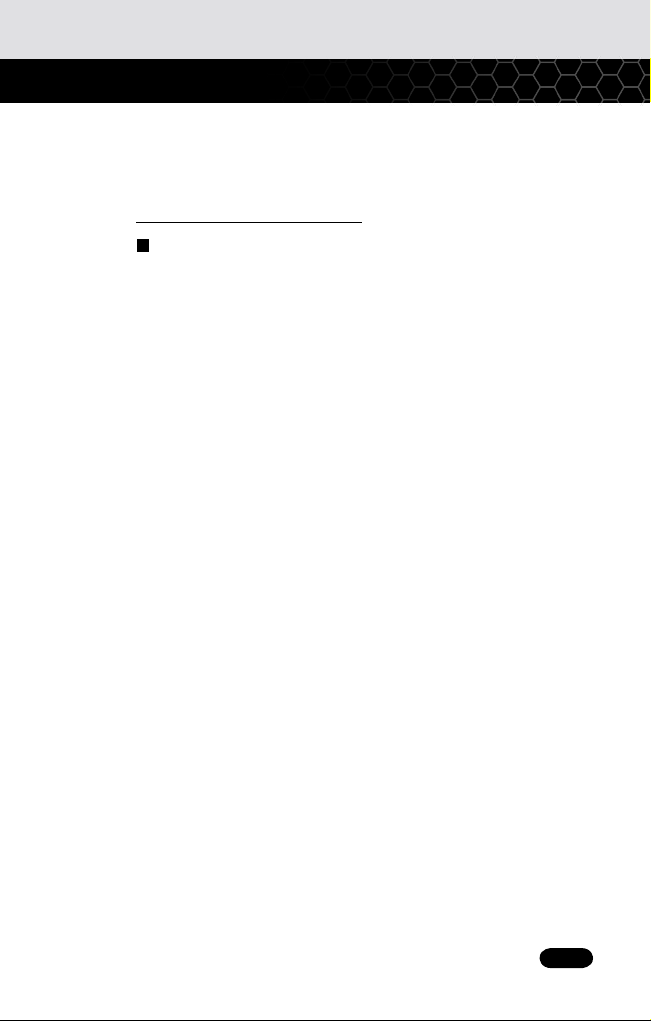
TriDef
Instalacja
Najnowsze oprogramowanie TriDef jest zawsze dostępne
do ściągnięcia na stronie:
http://www.tridef.com/download/
TriDef 3- jest zarezerwowane tylkoD Experience
dla komputera, na którym program został aktywowany.
Poprawne połączenie komputera z internetem zapewnia
pełną aktywację oprogramowania Jeżeli komputer, .
na którym ma być zainstalowany TriDef 3-D Experience
nie posiada łącza internetowego, powróć do działu
„Aktywacja” na stronie 4., aby uzyskać dodatkowe informacje.
1. Włóż płytę do napędu DVD-ROM.
Jeżeli instalacja nie rozpocznie się automatycznie, kliknij
2 razy na: TriDef-3-D-Experience-Installer.exe.
2. Przeczytaj i zaakceptuj umowę licencyjną (EULA).
3. Podążaj za poleceniami ekranowymi.
4. Upewnij się, że wybrałeś “Run TriDef Display Setup”
(Instalacja) przed kliknięciem na (Zakończ)“Finish” ,
które uruchomi instalację 3-D display.
3
Page 6

TriDef
Aktywacja
Wszystkie wymagania aktywacji programu TriDef
1. Instalacja oprogramowania TriDef na komputerze
2. Uruchom program, lub wybierz:
Start->All Programs->DDD->Utilities->Enter
Activation Code. ( Start>Programy>DVD-ROM>Program>
Enter>Kod aktywacji )
3. Pojawi się komunikat “TriDef Software Activation”
(Aktywacja programu). Wpisz swój kod aktywacji i swoje
dane, po czym wciśnij przycisk “Activate” (Aktywacja).
Przez moment będzie trwało połączenie pomiędzy
płytą a serwerem w celu aktywowania licencji.
Następnie pojawi się komunikat informujący jaki program
został aktywowany.
Jeżeli nie masz połączenia z internetem wybierz
“Activate Offline” (Aktywacja off-line).
Jeżeli masz jakiekolwiek wątpliwosci, zajrzyj do działu
“Help” (Pomoc) na stronie 10.
4
Page 7

TriDef
Możliwości TriDef 3-D
Gry w 3-D
Google w 3-D
Zdjęcia i filmy w 3-D
DVD w 3-D
Znalazłeś się w swiecie 3-D!
Wybierz jedną z następujących opcji:
Graj w dostępne gry 3-D
·
(Zainstalowane na Twoim komputerze)
Uruchom program Google Earth w 3-D
·
(Niezbędne łącze internetowe).
Filmy i zdjęcia w 3-D
·
(Zgromadzone na Twoim komputerze).
Kup online DVD w 3-D
·
5
Page 8

TriDef
Platforma TriDef
TriDef Launchpad
Application Edit View Help
Battlefield
Simulator
2142
Microsoft
Flight
Bioshock
Need for
Speed
Command
and
Conquer
World of
Warcraft
Google
Earth
Tomb
Raider
Halo 2
Tiger
Woods
Golf
Launch
Scan
Sims 2
Nightlife
Sims 2
BonVoyage
Quake
Madden
NFL 08
Wygląd
Platforma TriDef pozwala na używanie dostępnych gier 3-D
w różnych konfiguracjach.
Uruchomienie
1. Zainstaluj jedną z gier na komputerze.
2. Wejdź na platformę Launchpad:
Start > All Programs > TriDef Launchpad. > DDD>
Start > Programy > DVD-ROM>> Platforma TriDef
3. Dwukrotne kliknięcie na ikonę wybranej gry uruchamia
ją w 3-D.
6
Page 9

TriDef
Platforma TriDef
Przeszukiwanie
Naciśnięcie przycisku Scan uruchamia wyszukiwanie
dostępnych gier.
Wyświetlenie żółtej ikony! informuje o tym,
że gra nie posiada wymaganej licencji, a tym samym jest
dostępna tylko w 2-D lub w wersji demo 3-D.
Wybierz:
aby pobrać licencję online.
Może być potrzebne wybranie:
po zainstalowaniu licencji.
Uruchomienie
Klikając na przycisk Launch powoduje uruchomienie wybranej
gry 3-D.
Dodawanie gry
Jeżeli dostępna gra jest zainstalowana ale system nie może
jej odnaleźć, umieść skrót gry w platformie TriDef, albo wybierz:
Application-> (Wybierz-> Dodaj) Add
aby wybrać ręcznie ustanowienie skrótu.
Edycja
Aby ustawić właściwości gry wybierz:
Edit ->Properties (Edycja->Właściwości)
Skrót na pulpicie
Aby umieścić skrót na pulpicie wybierz:
Edit > Desktop Shortcut. -> Properties-
(Edycja-> Właściwości-> Skrót na pulpicie.).
Usuwanie
Aby usunąć grę z platforma TriDef wybierz:
Application -> Remove (Wybierz->Usuń).
Help -> Get License (Pomoc-> Pobierz licencję)
View -> Refresh (Widok-> Odśwież)
Aby usunąć wszystkie ikony gier naciśnij przycisk .Scan
7
Page 10

TriDef
TriDef Media Player
6
1
2
3
4
5
Przyciski kontrolne Media Player
1. Uruchom/Zatrzymaj
2. Poprzedni utwór/fragment
3. Następny utwór/fragment
4. Wł./Wył. nakładki kontrolnej
5. Pasek długości trwania klipu
6. Tryb pełnoekranowy
7. Wyjście
8. 3-D/2/D
9. Regulacja trybu odtwarzania na wierzchu ekranu
10. Regulacja głębi odtwarzania w 3-D
11. Odtwarzanie pojedynczego klipu
12. Odtwarzanie wszystkich klipów
13. Zapętlenie odtwarzanych klipów
7
8
9 10
11
12
13
00:00:00:00
Aby wykorzystać mozliwości TriDef 3-D Experience, wybierz
View movies and photos in 3-D (Filmy i zdjęcia w 3-D).
Ewentualnie wybierz TriDef Media Player na pulpicie lub przejdź
do Windows Explorer i wybierz:
Play with TriDef Media Player
8
(Uruchom za pomocą TriDef Media Player).
Page 11

TriDef
TriDef Media Player
Skróty klawiaturowe
Klawisz Funkcja
Spacja lub P Uruchom/Zatrzymaj
Esc Wyjście
F3 Otwórz pliki z dysku
F4 Otwórz z DVD
D Zmień typ sygnału DVD
M Menu źródłowe DVD
Strzałka ↓ Następny utwór/fragment
Strzałka ↑ Poprzedni utwór/fragment
Alt+Enter Pełny ekran/Okienko
,
.
[ Regulacja głębi odtwarzania w 3-D ↓
] Regulacja głębi odtwarzania w 3-D ↑
I Informacje
2 2-D
3 3-D
+ Powiększenie
- Pomniejszenie
1 Powiększenie do 100%
/ Dopasowanie do okna
Reg. odtwarzania na wierzchu ekranu ↓
Reg. odtwarzania na wierzchu ekranu ↑
9
Page 12

TriDef
Pomoc
W przypadku problemów z uruchomieniem:
1. Upewnij się, że komputer spełnia minimalne
wymagania sprzętowe - zobacz na stronie 12 w dziale
“System Requirements” (Wymagania sprzętowe).
2. Upewnij się, że sterowniki karty graficznej są
zaktualizowane.
3. Zainstaluj TriDef 3-D Experience z płyty lub zainstaluj
najnowszą wersję programu ze strony:
http://www.tridef.com/download/latest.html
4. Przejdź do instalacji TriDef Display z aplikacji instalacyjnej
lub wybierz:Start -> Programs -> DDD -> Utilities
->TriDef Display Setup
Start -> Programy -> DVD-ROM -> Wybór
-> Instalacja TriDef Display
5. Jeżeli instalator TriDef Display nadal odnajduje problem,
przejdź do działu “FAQ” na stronie 11. lub sprawdź stronę:
http://www.tridef.com/support/
10
Page 13

TriDef
FAQ
Dlaczego obraz 3-D nie pojawia się przy włączonym
programie TriDef Media Player?
Powinieneś założyć specjalne okulary 3-D.
·
Używaj wyłącznie okularów zalecanych do monitora
Hyundai 3-D.
Twój monitor 3-D może być błędnie skonfigurowany.
·
Sprawdź parametry na stronie:
http://www.tridef.com/support/faq/category-16.html
Może być włączony tryb 2-D. Upewnij się, że TV jest
·
w trybie 3-D. Przejrzyj instrukcje obsługi dostarczoną wraz
z monitorem Hyundai 3-D.
Jeżeli posiadasz DVD 2- naciśnij przyciskD, “D”
·
i ustaw tryb odbioru DVD na “2- Jeżeli posiadaszD”.
3-D DVD, naciśnij przycisk “D” aby zmienić na “3Di
(Lewy)” lub “3Di (Prawy)”.
Upewnij się, że stopień głębi 3-D jest większy od 0, co
·
można zweryfikować w panelu kontrolnym Media Player (s.8).
Jaka powinna być ustawiona rozdzielczość pulpitu
komputera?
Rozdzielczość pulpitu powinna odpowiadać podstawowej
rozdzielczości monitora Hyundai 3-D.
Sprawdź szczegóły w instrukcji TV użytkownika.
Upewnij się, że opcje regulacji karty graficznej
i skalowania są wyłączone.
11
Page 14

TriDef
Wymagania sprzętowe
Optymalne wymagania sprzętowe
Intel® Core 2 Duo
lub Athlon™ 64 X2 Dual-Core CPU
1GB RAM
NVIDIA® GeForce 8 Series
lub ATI Radeon™ X800 z wyjściem DVI*
100MB wolnego dysku
Windows® XP, Vista 32-bit
DirectX 9.0c kompatybilny z kartą dźwiekową
Program Google Earth
Łącze internetowe
Napęd DVD-ROM
Dekoder DVD taki jak Intervideo
WinDVD lub Cyberlink PowerDVD
Przy grach 3-D konieczne jest spełnienie minimalnych
wymagań sprzętowych dla danego tytułu.
Minimalne wymagania sprzętowe
Intel Pentium 4 1.6GHz
lub Athlon™ XP
512MB RAM
DirectX 9.0c kompatybilne z kartą graficzną do wyjściowego DVI*
100MB wolnego dysku
Windows XP, Vista 32-bit
DirectX 9.0c kompatybilny z kartą dźwiekową
Napęd DVD-ROM
Karta sieciowa
Połączenie za pomocą adaptera DVI z HDMI lub DVI z HDMI
jest wymagane przy połaczeniu z monitorem Hyundai 3-D.
12
